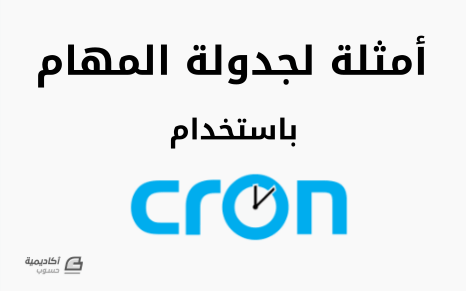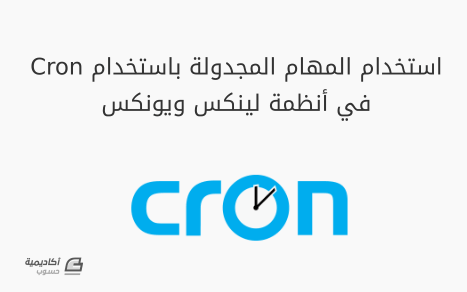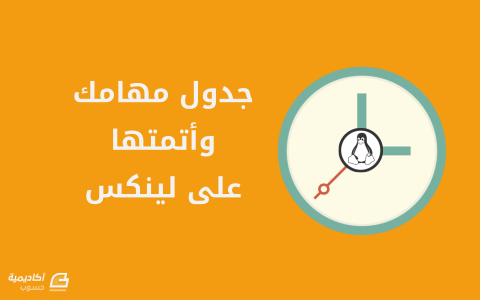البحث في الموقع
المحتوى عن 'cron'.
-
-
يتكرّر أحيانا تنفيذ مهامّ وعمليات بحيث يستهلك إتمامها يدويا الكثير من الوقت. يمكن في هذه الحالة اللجوء إلى جدولة المهام لتنفيذها دوريّا في الخلفية، دون الحاجة للتدخل اليدوي، حسب معايير زمنية محدّدة مسبقا. سنرى في هذا المقال كيف يمكننا استخدام أداة Cron والأوامر المصاحبة لها من أجل تنفيذ إجراءات دوريا في الخلفية. يكثُر استخدام Cron لتنفيذ مهامّ النسخ الاحتياطي Backup، تحديث الحزم ومزامنة Synchronization الملفات؛ على سبيل المثال. يقوم مبدأ عمل Cron على التحقق كلّ دقيقة من العناصر الموجودة في الجدول الخاصّ به (ملفّ)، ويُسمّى Crontab (اختصار لـCron table؛ جدول Cron). تحدّد عناصر Crontab المهامّ المُجدوَلة والمجالات الزمنية لتنفيذها. ملحوظة: يُفعَّل Cron مبدئيا لجميع المستخدمين، فيحصُل كل مستخدم على جدول Cron خاصّ به؛ إلا أنه يمكن، عبر الملفّ etc/cron.deny/، تغيير هذا الإعداد وتقييد إمكانيّة جدولة المهامّ بالنسبة للمستخدمين. توجد في ملفّ Crontab أسطر تتكوّن من ستة حقول يُفصل بينها بمسافة أو علامة جدولة (زرّ Tab في لوحة المفاتيح). تُمثّل الحقول الخمسة الأولى من الملفّ المجال الزمني لتنفيذ الأمر الموجود في الحقل السادس؛ وهي على النحو التالي (ابتداءً من اليسار): الدقيقة: يأخذ هذا الحقل قيما عددية في المجال من 0 إلى 59. الساعة: يأخذ قيما تتراوح بين 0 و23. اليوم (في الشهر): يأخذ قيمة من 1 إلى 31. الشهر: يأخذ قيمة عددية في المجال من 1 إلى 12؛ كما يمكن تحديد الأحرف الأولى من اسم الشهر (Jan وDec ليناير ودجمبر على التوالي). اليوم (في الأسبوع): يأخذ قيمة في المجال من 0 إلى 6. يمثّل العدد 0 يوم الأحد، 1 الاثنين.. و6 السبت. كما يمكن تعيين الأحرف الثلاثة الأولى من اليوم (Wed مثلا بالنسبة ليوم الأربعاء). بالنسبة للحقل السادس فهو - كما أسلفنا - الأمر الذي نريد تنفيذه في الوقت المحدّد عن طريق الحقول الزمنية السابقة. سرد المهامّ الموجودة في جدول Cron يُستخدَم الخيار l- مع الأمر crontab لسرد قائمة بأسطر (مهامّ) المستخدم الحالي المضبوطة في جدول Crontab: $ crontab -l 00 10 * * * /bin/ls >/ls.txt التعديل على المهام المُجدولة يتيح الخيّار e- مع الأمر crontab التعديل على المهامّ المجدولة بتغيير إعداداتها في الملف Crontab: $ crontab -e يفتح الأمر جدول المهامّ بمحرّر النصوص المبدئي (أو يُظهر قائمة بالمحرّرات المتاحة للاختيار منها). يمكن بعدها تغيير الإعدادات ثم حفظ الملف. سرد المهام المجدولة لمستخدم يُحدّد الخيار u- المستخدم الذي نريد سرد مهامّه؛ وذلك على النحو التالي: $ crontab -u academy -l no crontab for academy يطلُب الأمر أعلاه سرد المهام المجدولة الخاصّة بالمستخدم academy، وتشير النتيجة إلى عدم وجود مهام مجدولة لهذا المستخدم. ملحوظة: لا يمكن لمستخدم عادي سرد مهام مستخدم آخر؛ لا تُتاح هذه الصلاحية سوى للمستخدم الجذر. حذف المهام المجدولة ينبغي الحذر عند استخدام الخيار r- مع الأمر crontab إذ أنه يحذف جميع المهام المجدولة، دون طلب تأكيد الأمر. أضف الخيار i-، الذي يطلُب تأكيد الحذف، بدلا من استخدام r- لوحده: $ crontab -i -r crontab: really delete academy's crontab? تخصيص المدة الزمنية باستخدام المحارف الخاصّة (*، -، / و#) تُستخدَم هذه المحارف لتخصيص الحقول الزمنية في أسطر جدول المهام: يعني استخدام العلامة * في أحد الحقول الخمسة الأولى من السّطر أننا نريد تنفيذ الأمر مهما كانت قيمة هذا الحقل. مثلا؛ إن استُخدمت في الحقل الثاني فهذا يعني أن المطلوب تنفيذ الأمر بغض النظر عن الساعة. تُستخدَم العلامة - لتعريف مجال بالنسبة للحقل. مثلا 9-0 في حقل الدقيقة تعني أن المطلوب تنفيذ الأمر في الدقائق من 0 إلى 9. يُساعد الخط المائل / في تقسيم الحقل. مثلا 10/ في حقل الدقائق تعني كل عشر دقائق. تفرّق الفاصلة , بين عناصر عدّة في نفس الحقل. مثلا؛ 1,3,5 في الحقل الخامس تعني أننا نريد تنفيذ المهمة أيام الاثنين، الأربعاء والخميس. جدولة المهام على مستوى النظام يُمكن لمديري الأنظمة استخدام مجلدات معدّة مسبقا لتنفيذ مهام على مستوى النظام. تُنفَّذ السكربتات الموجودة في المجلدات التاليّة -على الترتيب - مرة كلّ يوم، مرة كلّ ساعة، مرة في الشّهر ومرة في الأسبوع: /etc/cron.daily /etc/cron.hourly /etc/cron.monthly /etc/cron.weekly كما يُمكن استخدام المجلّد etc/cron.d/ لجدولة المهام بوضع ملفات تشبه في صيغتها Crontab؛ مع زيادة حقل، بعد الحقول الزمنية وقبل الأمر (ليصبح العدد الإجمالي للحقول سبعة)، للمستخدم الذي تُنفَّذ باسمه المهمة. تنفيذ أمر عند وقت معيَّن نستخدم في المثال أدناه الأمر crontab -e للتعديل على جدول المهام ثم نضيف سطرا جديدا لمهمة تحذف جميع الملفات الفارغة في المجلّد tmp/. تُنفَّذ المهمة يوميا عند الساعة 00 (منتصف الليل) و30 دقيقة. # crontab -e 30 0 * * * find /tmp -type f -empty -delete المدد الزمنية الشائعة يمكنك استخدام سلاسل المحارف التالية مكانَ الحقول الزمنية الخمسة سلسلة المحارف العمل reboot@ تنفيذ الأمر عندما يعاد تشغيل النظام daily@ مرة في اليوم. يمكن أيضا استخدام @midnight للتنفيذ عند منتصف الليل. weekly@ مرة في الأسبوع. yearly@ مرة في السنة. تنفيذ أوامر عدّة تُستخدم العلامة && في حقل الأمر لتحديد أكثر من أمر للتنفيذ؛ مثلا: @daily command1 && command2 يطلب السّطر السابق تنفيذ الأمر command1 وcommand2 يوميا. تعطيل إشعارات البريد يُرسل Cron مبدئيا رسائل بريد إلى المستخدم عند تنفيذ المهام المجدولة (في حال كان النظام الذي يعمل عليه قادرا على ذلك). يمكن تعطيل هذه الإشعارات بإضافة السطر التالي إلى Crontab (عن طريق الأمر crontab -e): * * * * * >/dev/null 2>&1 ترجمة - بتصرّف - لمقال 11 Cron Scheduling Task Examples in Linux لصاحبه Ravi Saive.
-
تستخدم المهام المجدولة باستخدام الأداة Cron لجدولة تنفيذ الأوامر في وقت محدد، حيث يمكن إعداد الأوامر أو السكربتات، التي يمكن أن يتم تنفيذها بشكل متكرر في وقت مجدد. يُعتبر Cron أحد أكثر الأدوات إفادة في أنظمة لينكس وشبيهات يونكس، حيث تعمل خدمة cron في الخلفية وتتحقق باستمرار من ملف etc/crontab/، ومجلّدات /.*etc/cron/، كما تتحقق من مجلد /var/spool/cron/. أمر crontab يستخدم أمر crontab لتثبيت، إلغاء تثبيت أو عرض الجداول (ملف إعدادات cron) المستخدم في قيادة خدمة cron في برمجية Vixie Cron. يمكن لكل مستخدم أن يكون لديه ملف crontab خاص به، وعلى الرغم من أنّها عبارة عن ملفّات في var/spool/cron/crontabs/ إلا أنها غير مخصصة ليتم التعديل عليها بشكل مباشر، حيث يجب استخدام الأمر crontab لتعديل أو إعداد أي مهام مجدولة في cron. أنواع ملفات إعدادات cron توجد أنواع مختلفة لملفات الإعدادات: Crontab الخاصة بأنظمة لينكس/يونكس عادةً ما تستخدم من قبل خدمات النظام والمهام المجدولة الحرجة التي تحتاج لصلاحيات مدير النظام root. ويستخدم الحقل السادس (انظر أدناه لمزيد من المعلومات عن الحقول) هو اسم المستخدم الذي سيتم تنفيذ الأمر وفق صلاحياته، وتعطي هذه المرونة إمكانية تنفيذ الأوامر وفق أي مستخدم. Crontab الخاصة بالمستخدم يمكن للمستخدم تثبيت مهامه المجدولة الخاصة باستخدام أمر crontab، ويستخدم الحقل السادس لتحديد الأمر المُراد تنفيذه، ويتم تنفيذ جميع الأوامر وفق المستخدم الذي قام بإنشاء المُهمّة. ملاحظة: يعرض المقال تطبيقات cron المكتوبة من قبل Paul Vixie والمستخدمة في معظم توزيعات لينكس وشبيهات يونكس كالإصدار الرابع الشهير لنظام BSD. إن الصيغة متوافقة مع العديد من تطبيقات خدمة crond. ولكن كيف أقوم بتثبيت وإنشاء مهامي المجدولة الخاصة؟ للقيام بذلك، نقوم بتنفيذ الأمر التالي في سطر الأوامر على أنظمة لينكس وشبيهات يونكس: $ crontab -e إن صيغة الملف الذي سيظهر على النحو التالي: 1 2 3 4 5 /path/to/command arg1 arg2 أو: 1 2 3 4 5 /root/ntp_sync.sh حيث أن: 1: الدقيقة (0-59) 2: الساعة (0-23) 3: اليوم في الشهر (0-31) 4: الشهر (0-12 حيث يمثل 12 شهر ديسمبر) 5: اليوم في الأسبوع (0-7 حيث يمثل الرقم 0 أو 7 يوم الأحد) path/to/command/: هو مسار السكربت أو اسم الأمر المراد جدولة تنفيذه. ويمكن تصوّر الصيغة على النحو الأسهل التالي: مثال على crontab بسيط: ## نفّذ سكربت backupscript كُل 5 دقائق ## */5 * * * * /root/backupscript.sh ## نفّذ سكربت backupscript يوميًا الساعة 1 صباحًا ## 0 1 * * * /root/backupscript.sh ## نفّذ سكربت backupscript شهريًا في اليوم الأول من الشهر في تمام الساعة 3:15 صباحًا ## 15 3 1 * * /root/backupscript.sh ملاحظة: يمكن إدراج تعليقات في ملف crontab بوضع إشارة # في بداية السطر. كيفية استخدام المعاملات operators لابد أنك لاحظت في الأمر الأول من الأوامر السابقة أننا كتبنا */5 بدلًا من 5 فقط. إنّ إشارة / هي إحدى المعاملات وسنرى الآن كيفية استخدام المعاملات في crontab. تسمح المعاملات بتحديد عدة قيم في الحقل الواحد، وهناك 4 معاملات: النجمة (*): يحدد هذا المعامل جميع القيم الممكنة في الحقل الذي استخدمت فيه. فعلى سبيل المثال، استخدام * في حقل الساعة يعني أنه سيتم تنفيذ الأمر في "كل" ساعة خلال اليوم، واستخدامها في حقل الأشهر يعني أنه سيتم تنفيذ الأمر في "كل" شهر من أشهر السنة. الفاصلة (,): يحدد هذا المعامل مجموعة من القيم، على سبيل المثال: "1,5,10,15,20,25"، فلو استخدمنا هذه السلسلة مثلًا في حقل الدقائق لعَنى ذلك أنه سيتم تنفيذ الأمر في الدقيقة الأولى، والخامسة، والعاشرة، والخامسة عشر، والعشرون، والخامسة والعشرون من الساعة. إشارة السالب (-): يحدد هذا المعامل مجالًا من القيم، على سبيل المثال: "5-15"، فلو استخدمنا هذه القيمة في حقل الأيام مثلًا لعَنى ذلك أنه سيتم تنفيذ الأمر في اليوم الخامس، السادس، السابع، .... الرابع عشر، الخامس عشر من كل شهر; وكما نلاحظ فهذا يشبه تمامًا كتابة "5,6,7,8,9,10,11,12,13,14,15" باستخدام معامل الفاصلة (,). الخط المائل الخلفي (/): يحدد هذا المعامل قيمة الخطوة، على سبيل المثال: "0-23/" يمكن استخدامها في حقل الساعة لتحديد أن الأمر سيتم تنفيذه في كُل ساعة، ويمكن استخدام هذا المعامل بعد معامل النجمة (*) فلو أردنا تنفيذ الأمر كل ساعتين فيمكن أن نكتب */2 في حقل الساعة. استخدام الكلمات الخاصة لتوفير الوقت عوضًا عن استخدام الحقول الخمسة الأولى من سطر crontab، يمكن استخدام إحدى الكلمات الخاصة الثمانية والتي لن توفّر الوقت فقط بل ستزيد من سهولة فهم المحتوى. reboot@: نفذ الأمر مرة واحدة عند كل إعادة تشغيل early@: نفذ الأمر مرة واحدة في بداية كل سنة، يماثل كتابة "0 0 1 1 *" annually@: مشابه لـ yearly@ تمامًا monthly@: نفذ الأمر مرة واحدة في بداية كل شهر، يماثل كتابة "0 0 1 * *" weekly@: نفذ الأمر مرة واحدة في بداية كل أسبوع، يماثل كتابة "0 0 * * 0" daily@: نفذ الأمر مرة واحدة في بداية كل يوم، يماثل كتابة "0 0 * * *" midnight@: مشابه لـ daily@ تمامًا hourly@: نفذ الأمر مرة واحدة في بداية كل ساعة، يماثل كتابة "0 * * * *" مثال: # نفذ أمر ntpdate كل ساعة @hourly /path/to/ntpdate المزيد من المعلومات عن ملف etc/crontab/ ومجلدات */etc/cron.d/ يُعدّ ملف etc/crontab/ خاصًا بالنظام، وعادة ما يستخدم من قبل مدير النظام root أو الخدمات لإعداد مهام مجدولة على مستوى النظام ككل، ويجب على المستخدمين استخدام أمر crontab لإعداد مهامهم المجدولة حسبما أوضحنا أعلاه. أمّا /var/spool/cron/ أو /var/cron/tabs/ فهي مجلّدات لملفّات crontab الخاصة بالمستخدم، ويجب إنشاء نسخة احتياطية عنها مع مجلد home الخاص بكل مستخدم. فهم ملف etc/crontab/ الافتراضي يحتوي الملف بشكل افتراضي على ما يلي: SHELL=/bin/bash PATH=/sbin:/bin:/usr/sbin:/usr/bin MAILTO=root HOME=/ # run-parts 01 * * * * root run-parts /etc/cron.hourly 02 4 * * * root run-parts /etc/cron.daily 22 4 * * 0 root run-parts /etc/cron.weekly 42 4 1 * * root run-parts /etc/cron.monthly يتم في البداية تحديد بيئة الصدفة SHELL، وفيما لو لم يتم تحديد البيئة سيقوم cron باستخدام الافتراضية sh. وفي حال لم يتم تحديد قيمة للمتغير PATH، فلن يكون هناك قيمة افتراضية ويتوجب حينها تحديد مسار الأمر أو السكربت المطلوب تنفيذه بشكل مباشر absolute. أما في حال لم يتم تحديد قيمة للمتغير HOME، فسيستخدم cron مسار مجلد home الخاص بالمستخدم الذي يقوم بالتنفيذ. بالإضافة إلى ما سبق، يقوم cron بقراءة الملفات في مجلد /etc/cron.d/، وعادة ما تقوم خدمات نظام مثل sa-update أو sysstat بوضع ملف مهامها المجدولة في هذا المجلّد. يمكن لمدير النظام root أو مستخدم بصلاحيات عالية superuser أن يستخدم هذه المجلّدات لإعداد المهام المجدولة، حيث بالإمكان إسقاط ملفات السكربتات في هذه المجلّدات مباشرة، ويقوم أمر run-parts بتنفيذ السكربتات أو البرامج الموجودة في مجلّد يتم تحديده في ملف etc/crontab/: ضع جميع السكربتات هنا واستدعيها في ملف etc/crontab/ /etc/cron.d/ نفذ جميع السكربتات مرة في اليوم /etc/cron.daily/ نفذ جميع السكربتات مرة في الساعة /etc/cron.hourly/ نفذ جميع السكربتات مرة في الشهر /etc/cron.monthly/ نفذ جميع السكربتات مرة في الأسبوع /etc/cron.weekly/ النسخ الاحتياطي للمهام المجدولة باستخدام cron يمكن استخدام الأمرين التاليين لأخذ نسخة عن المهام المجدولة للمستخدم الذي يقوم بتنفيذ الأمرين، حيث سيتم حفظ قائمة بالمهام المجدولة في الملف المحدد في المسار: # crontab -l > /path/to/file # crontab -u user -l /path/to/file يسمح الأمر الثاني بتحديد اسم المستخدم الذي سيتم عرض المهام المجدولة الخاصة به، ويتوجب أن يملك المستخدم الذي يقوم بتنفيذ الأمر صلاحية لاستعراض المهام المجدولة الخاصة بالمستخدم المذكور، فمثلًا يملك مدير النظام صلاحية تمكّنه من استعراض المهام المجدولة الخاصة بأي مستخدم، ولكن لا يمكن لأي مستخدم استعراض المهام المجدولة الخاصة بمدير النظام ما لم يكن يملك صلاحية بذلك. ترجمة -وبتصرّف- للمقال HOW TO ADD CRON JOBS IN LINUX AND UNIX لصاحبه Duy NguyenViet.
-
هذا الدّرس هو جزء من سلسلة دروس حول نشر تطبيقات PHP باستخدام Ansible على Ubuntu، تحدّثنا في أول أجزاء عن الخطوات الأساسيّة من أجل نشر تطبيق، وهي تشكل نقطة بداية من أجل الخطوات المذكورة في هذا الدّرس. سنغطّي في هذا الدّرس إعداد جدولة المهام (crons) وعفاريت الطابور queue daemons، هدفنا في النهاية هو الحصول على خادوم يعمل عليه تطبيق PHP بشكل كامل مع الإعدادات المذكورة آنفًا. سنستخدم إطار عمل Laravel كمثال عن تطبيق PHP ولكن يُمكِن تعديل هذه التعليمات بسهولة لتدعم أطر عمل وتطبيقات أخرى في حال كانت متواجدة لديك. الخطوة الأولى – إعداد مهام cronسنقوم في هذه الخطوة بإعداد أي مهمّة cron نحتاج لإعدادها. إنّ مهام cron هي عبارة عن أوامر تعمل وفق جدول schedule مُحدَّد ويمكن استخدامها لإنجاز أي عدد من المهام من أجل تطبيقنا، كالقيام بمهام الصيانة أو إرسال تحديثات نشاط البريد الإلكتروني – بشكل أساسي أي شيء نحتاج عمله بشكل دوري بدون تدخل المستخدم يدويًّا، يمكن تشغيل مهام cron بتواتر كل دقيقة أو بشكل غير منتظم كما نريد. يأتي Laravel بشكل افتراضي مع أمر حرفي يُدعى schedule:run، وهو مُصمَّم ليعمل كل دقيقة وينفذ المهام المجدولة المُعرَّفة ضمن التطبيق، يعني هذا أنّنا نحتاج فقط لإضافة مهمّة cron واحدة إن كان تطبيقنا يستفيد من هذه الميّزة. تمتلك Ansible وحدة cron مع العديد من الخيارات المختلفة والتي تُترجَم مباشرة إلى خيارات مختلفة نستطيع إعدادها عبر cron: job: الأمر الذي نريد تنفيذه، مطلوب إن كانت state=present.minute، hour، day، weekday: الدقيقة، الساعة، اليوم، الشهر، أو اليوم من أيام الأسبوع الذي يجب فيه تشغيل الوظيفة، على الترتيب.special_time أوقات خاصّة (reboot، yearly، annually، monthly، weekly، daily، hourly): وقت خاص مُحدَّد بكنية nickname.سيقوم افتراضيًّا بإنشاء مهمّة تعمل كل دقيقة، وهو ما نريده، وهذا يعني أنّ المهمّة التي نريدها تبدو كما يلي: New Ansible task - name: Laravel Scheduler cron: > job="run-one php /var/www/laravel/artisan schedule:run 1>> /dev/null 2>&1" state=present user=www-data name="php artisan schedule:run" إنّ الأمر run-one هو مساعد صغير في Ubuntu يضمن أن يعمل الأمر فقط مرّة واحدة، وهذا يعني أنّه إن كان أمر schedule:run سابق لا يزال قيد التشغيل فلن يتم تشغيله مرّة أخرى، وهذا مفيد لتجنّب حالة تصبح فيها مهمّة cron مقفولة ضمن حلقة، ومع الوقت سيتم تشغيل المزيد من النُسَخ لنفس المهمّة حتى تنفذ موارد الخادوم. نفتح الملف php.yml لتحريره: nano php.yml نضيف المهمّة السابقة إلى الـ playbook، يجب أن تتطابق نهاية الملف مع التالي: Updated php.yml . . . - name: Run artisan migrate shell: php /var/www/laravel/artisan migrate --force sudo: yes sudo_user: www-data when: dbpwd.changed - name: Laravel Scheduler cron: > job="run-one php /var/www/laravel/artisan schedule:run 1>> /dev/null 2>&1" state=present user=www-data name="php artisan schedule:run" handlers: . . . نقوم بحفظ وتشغيل الـ playbook: ansible-playbook php.yml --ask-sudo-pass نحدّث الآن الصفحة في متصفحنا، وخلال دقيقة سيتم التحديث وستبدو كما يلي: your_server_ip/'>http://your_server_ip/ Queue: NO Cron: YES يعني هذا أنّ cron تعمل في الخلفية بشكل صحيح، وكجزء من تطبيق المثال هنالك وظيفة cron تعمل كل دقيقة وتقوم بتحديث مُدخَل الحالة في قاعدة البيانات كي يعلم التطبيق أنّها تعمل. الخطوة الثانية – إعداد عفريت الطابور Queue Daemonوكما في حالة الأمر الحرفي schedule:run من الخطوة السابقة، يأتي Laravel مع عامل للطابور يُمكِن تشغيله بالأمر الحرفي queue:work --daemon، سنقوم في هذه الخطوة بإعداد عامل عفريت (بالإنجليزية Daemon وهو برنامج يعمل في خلفيّة النظام) الطابور queue daemon worker من أجل Laravel. يتشابه عمّال الطابور مع وظائف cron في أنّها تقوم بتشغيل المهام في الخلفيّة، ويكمن الفرق في دفع التطبيق للوظائف إلى الطابور، إمّا عبر إجراءات يتم تنفيذها من قبل المستخدم أو من خلال مهام مُجدوَلة عبر وظائف cron، يتم تنفيذ مهام الطابور من قِبَل العامل في وقت واحد، ويتم معالجتها بحسب الطلب عندما يتم العثور عليها في الطابور، تُستخدَم مهام الطابور بشكل شائع من أجل العمل الذي يستغرق وقتًا لتنفيذه، كإرسال رسائل البريد الإلكتروني أو القيام باستدعاءات لواجهة API للخدمات الخارجيّة. وعلى عكس الأمر schedule:run فإنّ هذا الأمر لا يحتاج أن يتم تشغيله كل دقيقة، بل يحتاج بدلًا من ذلك أن يعمل كعفريت daemon في الخلفيّة بشكل ثابت، ومن الطرق الشائعة لفعل هذا هي استخدام حزمة طرف ثالث third-party تُدعى supervisord، ولكن تتطلّب هذه الطريقة فهم كيفيّة إعداد وإدارة النظام المذكور، وهنالك طريقة أسهل لتنفيذها باستخدام cron والأمر run-one. سنقوم بإنشاء مُدخَل cron لبدء عفريت عامل الطابور ونستخدم الأمر run-one لتشغيله، ويعني هذا أن يقوم cron بتشغيل العمليّة في أوّل مرة تعمل فيها، وسيتم تجاهل أي تشغيلات cron لاحقة للأمر عن طريق run-one أثناء تشغيل العامل، وحالما يتوقّف العامل سيسمح run-one للأمر بأن يعمل مرّة أخرى، وسيبدأ عامل الطابور عمله مرّة أخرى، وهي طريقة بسيطة وسهلة الاستخدام بشكل لا يصدّق توفّر علينا الحاجة لتعلّم كيفيّة إعداد واستخدام أداة أخرى. وبأخذ كل ذلك بعين الاعتبار سنقوم بإنشاء مهمّة cron أخرى لتشغيل عامل الطابور لدينا: New Ansible task - name: Laravel Queue Worker cron: > job="run-one php /var/www/laravel/artisan queue:work --daemon --sleep=30 --delay=60 --tries=3 1>> /dev/null 2>&1" state=present user=www-data name="Laravel Queue Worker" نفتح الملف php.yml من أجل تحريره: nano php.yml نضيف المهمّة السابقة إلى الـ playbook، يجب أن تتطابق نهاية الملف مع التالي: Updated php.yml . . . - name: Laravel Scheduler cron: > job="run-one php /var/www/laravel/artisan schedule:run 1>> /dev/null 2>&1" state=present user=www-data name="php artisan schedule:run" - name: Laravel Queue Worker cron: > job="run-one php /var/www/laravel/artisan queue:work --daemon --sleep=30 --delay=60 --tries=3 1>> /dev/null 2>&1" state=present user=www-data name="Laravel Queue Worker" handlers: . . . نقوم بحفظ وتشغيل الـ playbook: ansible-playbook php.yml --ask-sudo-pass نحدّث الصفحة في متصفحنا، وسيتم بعد دقيقة تحديثها لتبدو كما يلي: your_server_ip/'>http://your_server_ip/ Queue: YES Cron: YES يعني هذا أنّ عامل الطابور يعمل في الخلفيّة بشكل صحيح، تقوم وظيفة cron التي بدأنا بها في الخطوة السابقة بدفع الوظيفة إلى الطابور، تحدّث هذه الوظيفة قاعدة البيانات عند تشغيلها لتظهر بأنّها تعمل. نمتلك الآن مثال يعمل لتطبيق Laravel يتضمّن وظائف cron وعمّال طوابير. الخاتمةلقد قمنا في هذا الدّرس بتغطية بعض أكثر المواضيع تقدمًا عند استخدام Ansible من أجل نشر تطبيقات PHP، يمكن تعديل كافّة المهام المستخدمة بسهولة لتتلاءم مع معظم تطبيقات PHP (بحسب متطلباتها الخاصّة)، ويجب أن تشكّل لك نقطة انطلاق جيّدة لإعداد playbook الخاصّة بك من أجل تطبيقاتك. لم نستخدم أي أمر SSH كجزء من هذا الدّرس (باستثناء التحقّق من تسجيل دخول المستخدم www-data)، وتم إعداد كل شيء تلقائيًّا بما في ذلك كلمة سر مستخدم MySQL، بعد متابعتك لهذا الدّرس أصبح تطبيقك جاهزًا للانطلاق ودعم أدوات لدفع تحديثات الشيفرة. ترجمة -وبتصرّف- لـ How To Deploy an Advanced PHP Application Using Ansible on Ubuntu 14.04 لصاحبه Stephen Rees-Carter.
-
- جدولة المهام
- cron
-
(و 4 أكثر)
موسوم في:
-
ما هو Cron؟Cron هي أداة جدولة تسمح لك بتخصيص المهام ليتمّ تشغيلها في أوقاتٍ مضبوطة بشكل مُسبق، حيث يمكن أن تُستخدم لأتمتة أي شيء تقريبًا على نظام التشغيل الخاص بك لا سيما تلك المهام التي يجب أن تُشغّل على فترات منتظمة. تُعتبر Cron أداةً أساسيّة لمديري الأنظمة إذ تبرع في المهام الروتينيّة التي ينبغي تنفيذها كلّ ساعة/يوم بالمقدار الذي تبرع فيه تجاه المهام التي يجب القيام بها مرةً أو مرتين في العام. نناقش في هذا الدرس كيفيّة استخدام Cron من خلال سطر الأوامر، وفهم ملف الضبط الخاص بها، إضافةً إلى حديثنا عن Anacron، وهي الأداة التي يمكن استخدامها لضمان تشغيل المهام حتى عندما يتم إيقاف تشغيل الخادوم لبعض الوقت. سوف نستخدم في درسنا هذا توزيعة Ubuntu 14.04، ويمكنك بالتأكيد تطبيق الشرح هنا على أي توزيعة غنو لينكس أخرى. كيف تعمل Cron؟تبدأ Cron مع إقلاع النظام وتعمل في الخلفية مع باقي خدمات Daemon، وهذا يعني أنها تعمل دون تدخّل من قبل المستخدم مُترقبةً أحداثًا معينة لتشغيل المهام المضبوطة. بالنسبة لـ Cron فإن هذه الأحداث هي مواقيت محدّدة من الزمن، حيث يعمل Cron في الخلفية ويتحقّق كلّ دقيقة فيما إذا كان من المقرّر تشغيل أمر ما هذه الدقيقة، وذلك تبعًا لملف الضبط الخاص به، وفي حال الإيجاب يُنفّذ Cron الأوامر المُحددّة له بشكل مسبق لهذه اللحظة، ومن ثم يعود للعمل ضمن الخلفية مترقبًا الدقائق القادمة، أما في حال النفي فإنه سينتظر لستين ثانية قبل أن يعاود تحقّقه. ونظرًا لأسلوبه في الجدولة والفحص دقيقةً بدقيقة؛ فإنه يعتبر قابلًا للضبط بشكل مرن للغاية، وحالما تُثبّت Cron على توزيعة غنو لينكس لديك فإنه سيضُبط لتشغيل مجموعة متنوعة من المهام. كيفيّة قراءة Crontabيُقرّر Cron ما هي الأوامر التي سيتم تشغيلها وفي أي توقيت من خلال قراءة مجموعة من الملفات التي يُعرف كلّ منها باسم "crontab"، يمكنك على سبيل المثال مشاهدة ملف "crontab" المطبّق على مستوى النظام system-wide بالنظر إلى محتويات الملف "etc/crontab/": less /etc/crontabSHELL=/bin/sh PATH=/usr/local/sbin:/usr/local/bin:/sbin:/bin:/usr/sbin:/usr/bin # m h dom mon dow user command 17 * * * * root cd / && run-parts –report /etc/cron.hourly 25 6 * * * root test -x /usr/sbin/anacron || ( cd / && run-parts –report /etc/cron.daily ) 47 6 * * 7 root test -x /usr/sbin/anacron || ( cd / && run-parts –report /etc/cron.weekly ) 52 6 1 * * root test -x /usr/sbin/anacron || ( cd / && run-parts –report /etc/cron.monthly )يُمثّل الخرج السابق ملف crontab الخاص بالنظام والذي لا ينبغي تعديل محتوياته في معظم الحالات، لذا يجدر بك دومًا كتابة ملف crontab خاص بك، إضافةً إلى أن الملف الخاص بالنظام معُرض للاستبدال عند تحديث النظام مما يعرّض تعديلات للضياع. بكل الأحوال يحتوي الملف السابق على بضعة أجزاء مُهمّة والتي نحتاج إلى فهمها. يُحدِّد أول سطرين الصدفة shell التي ستُنفذ الأوامر المدرجة، والمسار الذي توجد به هذه الأوامر. بينما يُحدّد ما تبقى من الملف الأوامر المجدولة مع مواقيتها، حيث كل سطر في هذه القائمة يمثّل سِجلًا أو صفًا في جدول، بينما تشير مسافات "tab" إلى أعمدة هذا الجدول، وتُمثّل كل خلية بأعمدة مفصولة بمسافات أو علامات تبويب tabs. أما سطر التعليقات (والذي يبدأ بإشارة #) فيشرح ما يمثّله كل عمود من الأعمدة.جدولة الساعات والدقائق باستخدام Cronيُخصّص العمود الأول لدقائق الساعة التي يفترض أن يُنفذ بها الأمر ويأخذ قيمة ضمن (0-59)، بينما يُحدّد العمود الثاني قيمة "ساعة من اليوم" ضمن (0-23)، وتعني علامة النجمة (*) "كل قيمة ممكنة" وتستخدم كعلامة شاملة. من خلال الجمع بين هذين العمودين نحصل على التوقيت الزمني للأمر. على سبيل المثال يحتوي السطر الثاني في الجدول على الرقم 25 ضمن عمود الدقائق و 6 لعمود الساعات: 25 6 * * * root test -x /usr/sbin/anacron || ( cd / && run-parts --report /etc/cron.daily ) وهذا يعني أن السطر الثاني سيُشغّل في الساعة 6:25 صباحًا. وبالمثل يُشغِّل السطر الأول الأمر الخاص به في الدقيقة 17 من كل ساعة: 17 * * * * root cd / && run-parts --report /etc/cron.hourly لذا سيتم تشغيله في الساعات 1:17am ،2:17am ،3:17am ...الخ جدولة الأيام باستخدام Cronتُحدّد كلًا من العمود الثالث، الرابع، والخامس؛ الأيام التي يجب أن تُشغِّل الأوامر، حيث يُحدِّد العمود الثالث قيمة "يوم من الشهر" ضمن المجال (1-31) (لا تنسَ أن الشهور مختلفة بعدّد أيامها؛ لذا كن حذرًا)، ويحدّد العمود الرابع أيّ الشهور التي ستُنفّذ فيها الأوامر ويأخذ قيمة من (1-12)، بينما يُحدّد العمود الخامس أي يومٍ من أيام الأسبوع التي يجب أن تنفّذ فيها الأوامر ويأخذ قيمة من (0-7). حيث يمكنك الجدولة باستخدام واحدة "الأسبوع" عوضًا عن "الشهر". إذا لم تتطابق خانتا "اليوم من الأسبوع" و "اليوم من الشهر" فإن الأمرّ سينفّذ إذا تحقّق أيٍ منهما. كما يمكن تحديد أيام الأسبوع والأشهر باستخدام الأحرف الثلاثة الأولى من أسمائها. إضافةً للنجمة يمكن استخدام الشرطة (-) لتحديد نطاق ما، واستخدام الفاصلة (,) لتحديد قيم متعدّدة. كما يمكننا تحديد "فاصل زمني" بإتباع قيمة ما مع إشارة "/"، فعلى سبيل المثال لتنفيذ الأمر كل ساعة يمكننا استخدام "*/2" في عمود الساعات. إذا نظرنا إلى ملف crontab سنلاحظ أن السجل الثالث يُشغّل كل أحد الساعة 6:47 صباحا: 47 6 * * 7 root test -x /usr/sbin/anacron || ( cd / && run-parts --report /etc/cron.weekly ) أما السجل الرابع فهو يعمل أوّل كل شهر في الساعة 6:52 صباحًا: 52 6 1 * * root test -x /usr/sbin/anacron || ( cd / && run-parts --report /etc/cron.monthly )استخدام اختصارات الوقت للجدولةيمكننا استبدال الأعمدة الخمسة الأولى من كل سجل بـ "مُسمى مختصر" إذا لم يكن لديك طلبًا مُعقّدًا، صيغة الاختصار تبدأ بإشارة "@" ويتلوها مُسمى الفترة. فعلى سبيل المثال يمكننا جدولة أمر بحيث يُنفّد كل أسبوع بتحديد "weekly@" بدلًا من إنشاء سجل بخمسة أعمدة، الخيارات الأخرى هي: "yearly" ،"@monthly" ،"@daily@" و "hourly@" إضافةً لذلك لدينا الاختصار "reboot@" والذي يعمل فقط عند تشغيل النظام وبدء تشغيل cron، ولهذا يُسمى بـ "reboot@" وليس "cron-restart"أو شيئًا من هذا القبيل. ضع في اعتبارك دومًا أن هذه الاختصارات لا توفّر إمكانيات تخصيص الأعمدة الخمسة، وبدلًا من ذلك فإنها تضبط الأوامر بحيث تعمل عند أول لحظة ممكنة تتطابق مع الاختصار. فعلى سبيل المثال يُشغّل الاختصار "monthly@" الأمر في منتصف الليل من أوّل الشهر، ما يعني أن جميع الأوامر المضبوطة على هذا الاختصار ستعمل في وقتٍ واحد، حيث لا إمكانية لترتيب هذه الأوامر كما مع أسلوب الأعمدة الخمسة في الضبط. تخصيص الأوامر والمستخدمين مع Cronيشمل العمود السادس والموجود فقط في ملف crontab الخاص بالنظام على اسم المستخدم الذي سيُنفّد الأمر من خلاله. بينما يُحدّد العمود الأخير الأوامر المطلوب تشغيلها، يمكن للأمر أن يحتوي على علامة النسبة المئوية (%) والتي تعني أن كل ما هو بعدها يتم تمريره إلى الأمر كدخل قياسي. ليعمل ملف crontab بشكل صحيح يجب إنهاء كل سجل مع محرف سطر جديد، هذه ليست مشكلة بالنسبة لمعظم السجلات، لكن تأكد من وجود سطر فارغ بعد آخر مُدخل ضمن الملف، وإلا فإنه لن يعمل كما يجب. استخدام ميزة “run-parts” والأدلةلو تمعّنا في الأوامر المكتوبة ضمن ملف crontab السابق والخاص بالنظام، فسنشاهد إشارة إلى ما يسمى "anacron" (المزيد عن ذلك لاحقًا)، إضافةً لـ "run-parts". يتيح لنا الأمر "run-parts" ببساطة تشغيل كل أمر قابل للتنفيذ ضمن مجلّد محدّد، ويستخدم هذا الأسلوب على نحو واسع مع cron لأنه يتيح لنا تشغيل سكربتات scripts عديدة في توقيتٍ واحد عن طريق وضعها في مكانٍ واحد، وهو ما يسمح لأن يبقى ملف crontab مرتبًا وبسيطًا، ويسمح لنا بجدولة المزيد من المهام عن طريق وضعها (أو إنشاء اختصار لها) كسكربتات في الدليل المناسب بدلًا من تعديل ملف crontab. عادةً ما تُخصّص معظم التوزيعات مجلد لكل فترة بحيث يتم وضع السكربتات بها ليتم تشغيلها في تلك الفترة، فعلى سبيل المثال تخصص توزيعة Ubuntu المجلدات التالية: cron.daily ،cron.hourly cron.monthly وcron.weekly. إنشاء ملفات Crontabs للمستخدمينبعد استعراضنا لأساسيات التعامل مع Cron يمكنك الآن البدء بجدولة المهام الخاصة بك عن طريق استخدام الأمر "crontab". لاحظ أن ملف "crontab" الخاص بك لن يحتوى عمود "المستخدم"، لأنه سيتم تشغيل الأوامر المضمّنة به من خلال امتيازات المستخدم الخاصّة بك. لمعرفة الـ crontab الحالي، اكتب: crontab -l غالبًا فلن يكون هناك ملف مسبق إلا إذا كنت قد أنشأت واحدًا بشكل يدويّ، وفي هذه الحالة فمن الأفضل أخذ نسخة احتياطية من الملف الحالي قبل البدء بالتحرير بحيث يمكنك التراجع عن أي تغييرات قد تقوم بها. لأخذ نسخة احتياطية إلى مجلد المنزل باسم "cron.bak"، نفّذ الأمر: crontab -l > ~/cron.back للبدء بتحرير ملف crontab اكتب: crontab -eno crontab for demouser - using an empty one Select an editor. To change later, run ‘select-editor’. 1. /bin/nanoاستخدام Anacron مع Cronواحدة من أكبر نقاط ضعف Cron افتراضها أن خادومك أو جهاز الحاسوب الخاص بك يعمل طوال الوقت 24/7، حيث يُلغى تنفيذ كل مهمة مجدولة في وقتٍ يكون فيه حاسوبك مطفئًا. يعتبر ذلك مشكلة خطيرة مع الأنظمة التي لا يمكن ضمان تشغيلها طوال الوقت، وكحلّ لهذه المشكلة تم تطوير أداة Anacron المبنية على anachronistic لضمان تنفيذ الأوامر طوال الوقت. يستخدم Anacron المُعاملات غير المُفصّلة في خيارات Cron، وهذا يعني أن Anacron تكمل عمل Cron وليست بديلًا عنه. أسلوب عمل Anacron يعتمد على إنشاء ملفات بأختام زمنية time-stamped عند تنفيذ أمر ما مجدول من خلال Cron، فإذا كان الأمر قد جُدول للتنفيذ بشكل يومي إلا أنه قد تم إيقاف تشغيل الحاسوب في الوقت الذي يفترض أن يُنفّذ به الأمر، فعندما يعمل anacron في المرة التالية سيرى أنه قد مضى أكثر من 24 ساعة على آخر تنفيذ للجدول اليومي وهذا ما يعني فوات موعده، فيقوم بتنفيذ الأوامر المجدولة. تملك الأداة anacron جدولًا للمواعيد مثل Cron يدعى "anacrontab" ويخزّن في دليل "etc/" كذلك. لنلقي نظرة كيف يبدو: less /etc/anacrontab# /etc/anacrontab: configuration file for anacron # See anacron(8) and anacrontab(5) for details. SHELL=/bin/sh PATH=/usr/local/sbin:/usr/local/bin:/sbin:/bin:/usr/sbin:/usr/bin # These replace cron’s entries 1 5 cron.daily nice run-parts –report /etc/cron.daily 7 10 cron.weekly nice run-parts –report /etc/cron.weekly @monthly 15 cron.monthly nice run-parts –report /etc/cron.monthlyبالعموم فإن بنية الملف شبيهة بملفات crontab السابقة مع عدد أعمدة أقل، وبعض الملاحظات الجديرة بالانتباه. يُحدّد العمود الأول عدد المرات التي يجب تنفيذ الأمر بها تبعًا للأيام، فالقيمة "1" تعني أنّه جيب تشغيل الأمر يوميًا، بينما تشغّل القيمة "3" الأمر كل ثلاثة أيام. يُحدّد العمود الثاني التأخير الزمني قبل تنفيذ الأوامر، حيث لا يعمل Anacron في الخلفية daemon بل يتم تشغيله بشكل صريح لمرة واحدة، وهذا يسمح بتنظيم العمل، فلا تُنفّذ جميع الأوامر دفعةً واحدة. على سبيل المثال يُشغّل السطر الأوّل كل يوم بعد خمس دقائق من استدعاء anacron: 1 5 cron.daily nice run-parts --report /etc/cron.daily بينما يُشغّل السطر التالي أسبوعيًا (كل سبعة أيام) بعد عشرة دقائق من استدعاء anacron: 7 10 cron.weekly nice run-parts --report /etc/cron.weekly يحتوي العمود الثالث على الاسم الذي سيعرّف مهمة السطر في رسائل anacron وفي سجلات النظام، بينما يحتوي العمود الرابع على الأوامر الفعليّة التي سيجري تشغيلها. يمكنك أن ترى أنه قد تم تعيين anacron لتشغيل بعض السكربتات التي تُنفّذ أيضًا من قبل Cron، ولدرء التعارض تلجئ التوزيعات عادةً إلى إعطاء أولوية لإحدى الأداتين على الأخرى بحيث تعمل واحدة منهما فقط على تنفيذ الأمر المجدول. في توزيعة Ubuntu مثلًا يختبر ملف "/etc/crontab/" إذا كانت anacron مُثبّتة على النظام، بحيث يُشغّل السكربتات النصيّة في أدلة cron فقط في حال لم يتم العثور على anacron. بعض التوزيعات تتبع أسلوب آخر بجعل cron يُحدّث الأختام الزمنية ل anacron في كل مرّة يتم فيها تنفيذ مهمة مجدولة مما يمنع anacron عن تنفيذ نفس الأمر عند استدعاءه. خاتمةتعتبر أداتي cron و anacron من أفضل أدوات أتمتة تنفيذ المهام الروتينية، لذا من المهم استيعاب كيفية الاستفادة من نقاط القوّة في كلّ منهما وتجنب نقاط ضعفهما مما يعطيك أقصى قدر من الفائدة والفعالية. ورغم أنه قد يبدو أمر إعدادهم للمرة الأولى مربكًا بعض الشيء، إلا أن ذلك سيوفّر عليك الكثير من الوقت على المدى الطويل في تكرار العمليات مرّةً بعد أخرى دون أن تحتاج غالبًا لتعديلات تذكر على ملفات الإعداد لاحقًا.

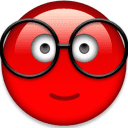
![مزيد من المعلومات حول "[فيديو] جدولة المهام عبر cron"](https://academy.hsoub.com/uploads/monthly_2019_04/cron.png.caad9e5dd46a4e0bd44e41a0b42cce9f.png)